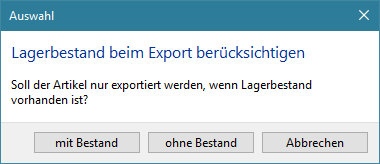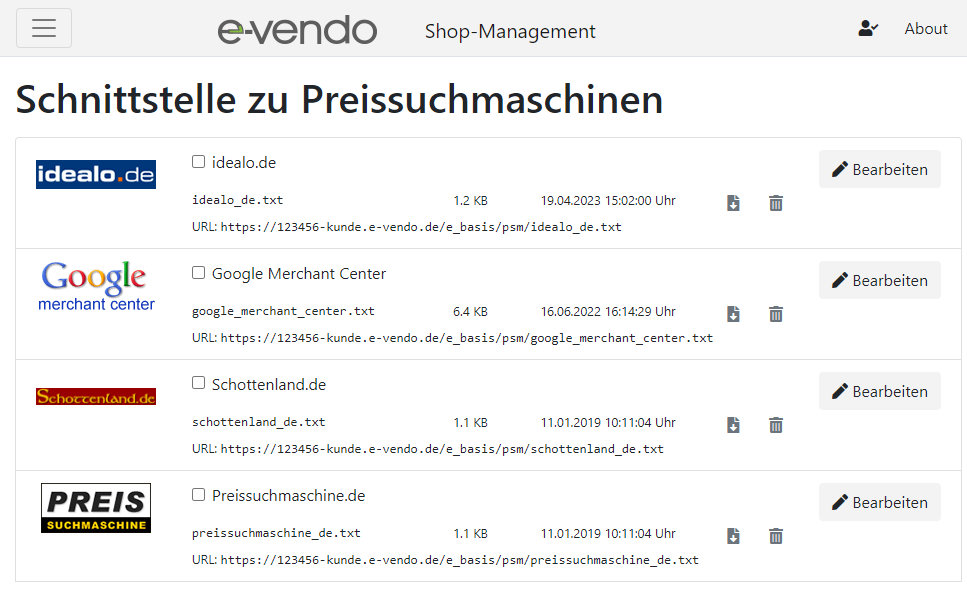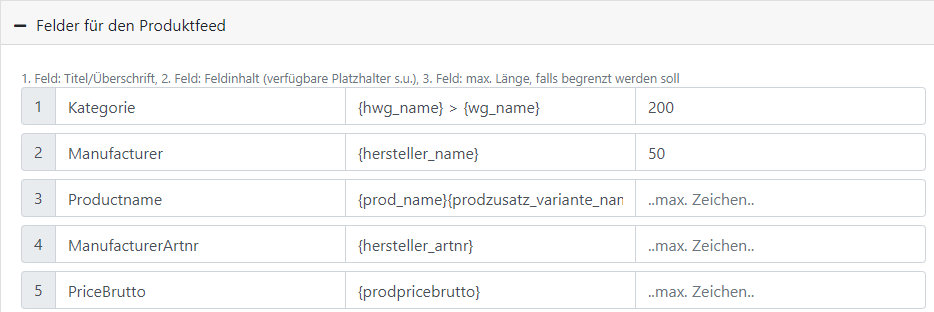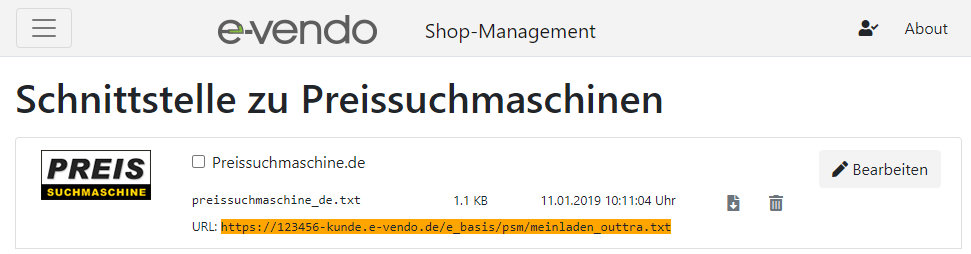Preissuchmaschinenexport
Inhaltsverzeichnis
Allgemeines
Der Preissuchmaschinenexport besteht aus zwei Teilen, und zwar:
- der Zuweisung von Artikeln zu Preissuchmaschinen (PSMs), sowie
- der Konfiguration des eigentlichen Exports im ❯Shop-Management.
Exportiert werden nur Artikel mit folgenden Eigenschaften:
- Artikel ist nicht gesperrt (❯Reiter Stammsatz)
- Checkbox eShop-Artikel gesetzt (❯Reiter Onlineshop)
- Checkbox eShop-Freigabe gesetzt (ebenfalls im ❯Reiter Onlineshop)
Einrichtung allgemein
Zuweisung von Artikeln zu PSMs
Artikel können auf zwei Arten den PSMs zugewiesen werden. Über die Shopkonfiguration können mehrere Artikel gebündelt einer PSM zugewiesen werden; in der Artikelverwaltung ist dies nur für den jeweils geöffneten Artikel möglich.
Shopkonfiguration
- Unter Spezial 3 > Shopkonfiguration lässt sich das Modul ❯Marktplatz & Preissuchmaschinen öffnen.
- Im oberen Bereich des Moduls kann die gewünschte PSM markiert werden, woraufhin in der unteren Tabelle die derzeit zugewiesenen Artikel dargestellt werden.
- Über die Buttons am rechten Rand können vorhandene Artikel entfernt und neue Artikel hinzugefügt werden.
- Strg + A, um alle Artikel in der Liste zu markieren
- Strg + Linksklick, um mehrere spezifische Artikel auszuwählen
- Shift + Cursor runter, um ab dem aktuell markierten Artikel die darunter stehenden nacheinander zu markieren
- Wurde die Auswahl bestätigt, erscheint eine Abfrage, ob der Lagerbestand berücksichtigt werden soll:
Artikelverwaltung
- Im ❯Reiter Onlineshop der Artikelverwaltung befindet sich im Bearbeiten-Modus ein Button, um den aktuell geöffneten Artikel einer PSM zuzuweisen:
- Daraufhin erscheint eine Auswahl der möglichen PSMs. Mittels Zuordnen bzw. Entfernen lässt sich der Artikel zu verschiedenen PSMs zufügen respektive die Zuordnung lösen.
Konfiguration der PSM
Die PSM-Exporte selbst werden im ❯Shop-Management unter dem Menüpunkt "Preissuchmaschinen" konfiguriert.
Durch einen Klick auf Bearbeiten wird das Konfigurationsmenü der gewünschten PSM aufgerufen.
- Allgemeine Exporteinstellungen
- Dateiname der Exportdatei
- Hier kann der Name der Datei angegeben werden, der durch den PSM-Export erzeugt wird.
- Die PSMs erwarten in den meisten Fällen eine spezifische Dateiendung (bspw. .csv oder .txt); diese muss hier mit angegeben werden.
- Packen als ZIP-Archiv
- Bei Bedarf kann die Exportdatei automatisch in ein .zip-Archiv gepackt werden. An dieser Stelle kann der Name für dieses festgelegt werden.
- Die Dateiendung ist immer .zip, sodass keine separate Endung angegeben werden muss.
- Ist diese Option gesetzt, wird der Export für diese PSM täglich ausgeführt. Die Ausführung erfolgt in der Nacht zwischen 01:00 und 07:00 Uhr.
- Felder für den Produktfeed
- In diesem Bereich wird der Export zusammengesetzt.
- Die drei Spalten sind wie folgt definiert:
- In der ersten Spalte werden die Feldbezeichnungen der PSM eingetragen.
- Wenn also bspw. idealo für die Artikelnummer die Spaltenbezeichnung ArticleNr verlangt, muss diese in der ersten Spalte hinterlegt werden.
- In der zweiten Spalte wird der zugehörige Platzhalter hinterlegt.
- Ganz unten auf dieser Seite befindet sich der Kasten "Folgende Platzhalter sind ind en Feldinhalten möglich". Wird dieser aufgeklappt, erscheint eine Liste aller möglichen Platzhalter und deren Inhalte.
- Um also bspw. die e-vendo-Artikelnummer einzufügen, muss in der zweiten Spalte (in derselben Zeile, in der in Spalte 1 ArticleNr hinterlegt wurde) nun artikelnr eingetragen werden.
- Die Platzhalter müssen inkl. ihrer geschweiften Klammern hinterlegt werden.
- Platzhalter können auch kombiniert werden. Sollen bspw. in einer Spalte Artikel- und Variantennummer, getrennt durch einen Bindestrich, dargestellt werden, ergigbt sich folgender Feldinhalt: {artikelnr}-{vnr}
- In der dritten Spalte ist es möglich, die Anzahl der Zeichen zu begrenzen, die dieses Feld haben kann. Überschreitet der Feldinhalt die hier festgelegte Länge, so werden alle folgenden Zeichen abgeschnitten.
- Die Längenbegrenzung ist optional.
- Festlegungen zu Lagerbestand/Verfügbarkeit
- In diesem Kasten kann definiert werden, welche Texte für den Platzhalter {auflager} ausgespielt werden sollen, wenn der Artikel verfügbar bzw. nicht verfügbar ist.
- Formatierung
- Spezifische Formatierungsinformationen finden sich in diesem Bereich.
- Üblicherweise sind die Einstellungen pro PSM bereits so gesetzt, dass die Datei von der PSM eingelesen werden kann, sodass diese Einstellungen nicht angepasst werden müssen.
- Zur Anpassung oder Prüfung sollte die Dokumentation der PSM konsultiert werden.
Einrichtung Outtra
Für Outtra ist derzeit keine eigene PSM eingerichtet. Für diesen Anbieter kann folglich eine beliebige PSM verwendet werden. In unserem Beispiel nutzen wir Milando.
Die spezifischen Einstellungen für die PSM Outtra, die im Shop-Management definiert werden müssen, werden im Folgenden erläutert.
- Allgemeine Exporteinstellungen
- Dateiname der Exportdatei
- Der Dateiname sollte zur besseren Nachvollziehbarkeit eine selbst gewählte, kurze Bezeichnung Ihres Unternehmens sowie "outtra" enthalten, bspw. meinladen_outtra.txt
- Packen als ZIP-Archiv
- Outtra ermöglicht es, .zip-Dateien einzulesen. Hier kann also als Dateiname outtra eingetragen werden.
- Export täglich automatisiert erzeugen lassen
- Diese Checkbox sollte aktiviert werden.
- Felder für den Produktfeed
- Die folgenden Felder werden für Outtra benötigt:
Titel/Überschrift Feldinhalt EAN {ean} availability {auflager} URL {prodlink} manufacturer article number {noean_hersteller_artnr} color {color} size {size}
- Die Felder color und size beziehen sich auf die Google-Merchant-Eigenschaften, die im ❯Reiter Onlineshop > Unterreiter Google Merchant der Artikelverwaltung zu finden sind.
- Festlegungen zu Lagerbestand/Verfügbarkeit
- Text für Artikel ist auf Lager: Ja
- Text für Artikel ist nicht auf Lager: Nein
Klicken Sie nun auf "Konfiguration speichern", woraufhin Sie in den Bereich "Preissuchmaschinen" zurückgeleitet werden.
Markieren Sie hier die für Outtra gewählte PSM und klicken auf "Start Export".
Nachdem der Export ausgeführt wurde, können Sie in die Übersicht der PSMs zurückkehren und finden dort die URL für die erzeugte Datei, die an Outtra übermittelt werden kann.